Fjern eller slet hurtigt ekstra mellemrum mellem ord i Microsoft Word
Kutools for Word
Når vi bruger Microsoft Word-dokument, kan vi ikke undgå at møde ekstra mellemrum mellem ordene i vores dokument. Når en artikel er for lang, er det for tidskrævende at fjerne ekstra mellemrum manuelt. Men nu, med Kutools for Word's Fjern ekstra pladser værktøj, kan du fjerne eller slette alle de ekstra mellemrum mellem ord med et enkelt klik.
Fjern eller slet alle ekstra mellemrum mellem ord fra hele dokumentet
Fjern eller slet alle ekstra mellemrum mellem ord fra alle dele af dokumentet
Anbefalede produktivitetsværktøjer til Word
Kutools for Word: Integrering af AI 🤖, over 100 avancerede funktioner sparer 50 % af din dokumenthåndteringstid.Gratis download
Office-fanen: Introducerer browserlignende faner til Word (og andre Office-værktøjer), hvilket forenkler navigation i flere dokumenter.Gratis download
 Klik Kutools > Fjern> Ekstra pladser. Se skærmbillede:
Klik Kutools > Fjern> Ekstra pladser. Se skærmbillede:

 Fjern eller slet alle ekstra mellemrum mellem ord fra hele dokumentet
Fjern eller slet alle ekstra mellemrum mellem ord fra hele dokumentet
Hvis du antager, at du har et dokument med masser af ekstra mellemrum som vist i nedenstående skærmbillede, kan du hurtigt få det gjort som følger:

1. Åbn dokumentet, og anvend derefter dette værktøj ved at klikke på Kutools > Fjern> Ekstra pladser.

2. Efter at have klikket Ekstra pladser, det pop op et vindue som vist i nedenstående skærmbillede.

3. Efter at have klikket Ja knappen, vil du se, at de ekstra mellemrum mellem ord automatisk fjernes. Se nedenstående skærmbilleder for at vide, hvad der er sket efter anvendelse af dette værktøj.
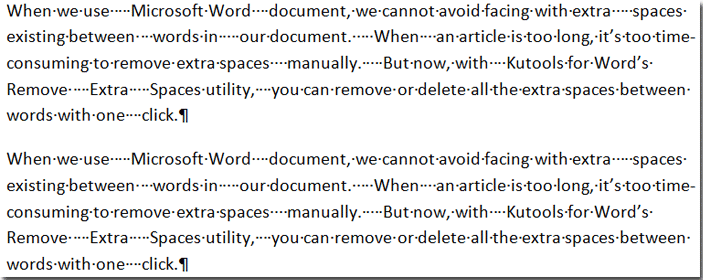 |
 |
 |
 Fjern eller slet alle ekstra mellemrum mellem ord fra alle dele af dokumentet
Fjern eller slet alle ekstra mellemrum mellem ord fra alle dele af dokumentet
Du kan også hurtigt fjerne eller slette alle ekstra mellemrum mellem ord fra alle dele af dokumentet i Microsoft Word. Du kan få det gjort som følger:
1. Fremhæv og vælg en del af dokumentet, som du vil fjerne alle ekstra mellemrum mellem ord som vist i nedenstående skærmbillede.

2. Og derefter anvende dette værktøj ved at klikke Kutools > Fjern > Ekstra pladser. Se skærmbilleder:
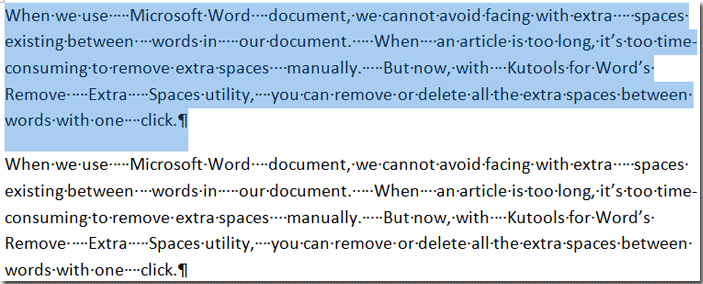 |
 |
Bedste kontorproduktivitetsværktøjer
Kutools for Word - Forøg din Word-oplevelse med Over 100 Bemærkelsesværdige funktioner!
🤖 Kutools AI-assistent: Transformer din skrivning med AI - Generer indhold / Omskriv tekst / Opsummer dokumenter / Spørg for information baseret på Dokument, alt sammen i Word
📘 Dokumentbeherskelse: Opdelt sider / Flet dokumenter / Eksporter udvalg i forskellige formater (PDF/TXT/DOC/HTML...) / Batch Konverter til PDF / Eksporter sider som billeder / Udskriv flere filer på én gang...
✏ Indholdsredigering: Batch Find og erstat på tværs af flere filer / Ændr størrelse på alle billeder / Transponer tabelrækker og kolonner / Konverter tabel til tekst...
🧹 Ubesværet rengøring: Fej væk Ekstra pladser / Afsnit bryder / Alle overskrifter / Tekstbokse / Hyperlinks / For mere fjernelse af værktøjer, gå til vores Fjern gruppe...
➕ Kreative indlæg: Indsæt Tusind adskillere / Afkrydsningsfelter / Radio knapper / QR kode / Stregkode / Diagonal linjebord / Ligningstekst / Billede Caption / Tabeltekst / Flere billeder / Oplev mere i Indsæt gruppe...
???? Præcisionsvalg: Find ud af specifikke sider / tabeller / former / overskrifter / Forbedre navigation med mere Vælg funktioner...
⭐ Stjerneforbedringer: Naviger hurtigt til ethvert sted / automatisk indsæt gentagende tekst / skifte problemfrit mellem dokumentvinduer / 11 Konverteringsværktøjer...
